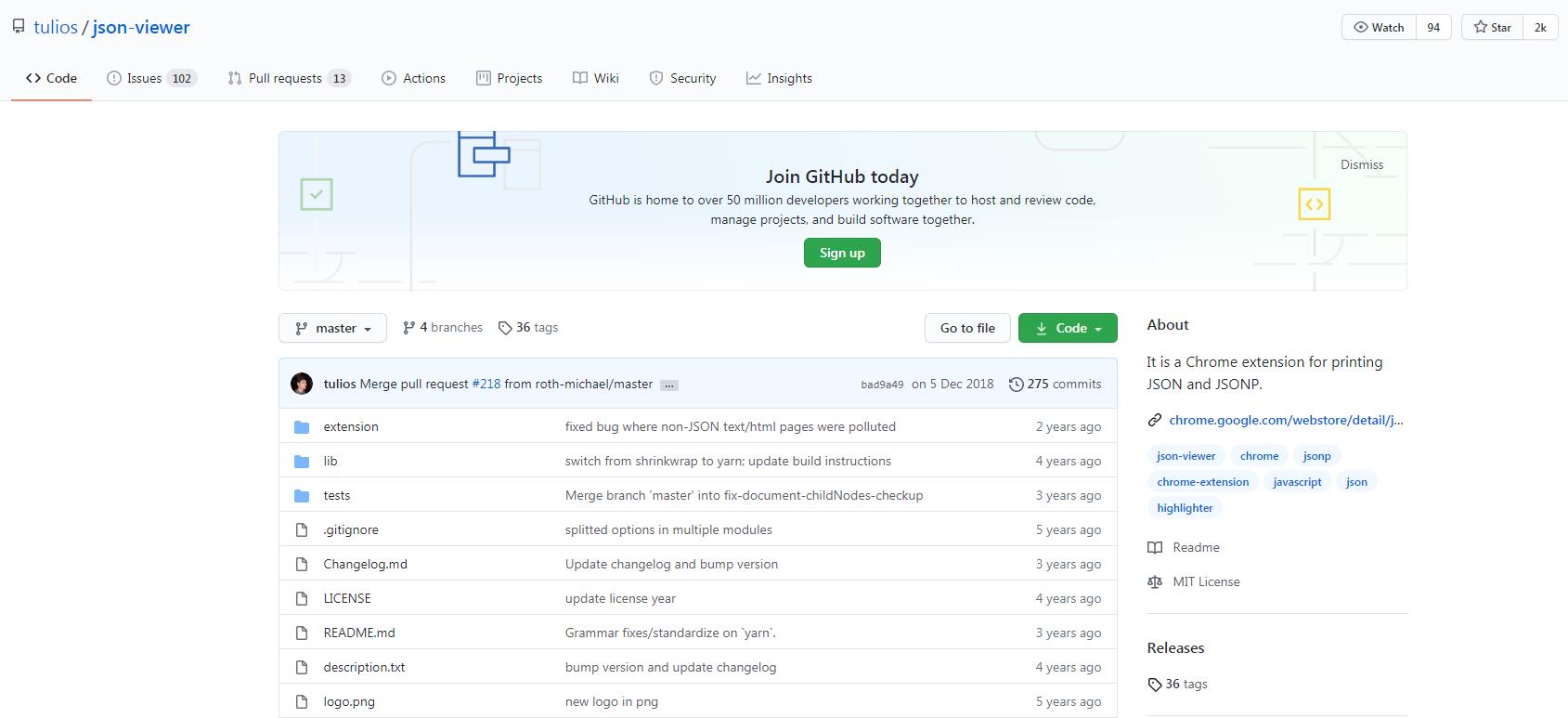
JSON Viewer开发背景
对于json的数据如果不编排一下格式查看起来很费劲,以前我们也介绍过一些json数据格式化的工具,比如FeHelper、JSONView、JSON-handle、JSON Formatter等,使用这些插件能格式化JSON代码使得页面变得便于阅读。关于JSON数据格式化的工具非常多就不逐一列举了,但是今天介绍的JSON Viewer将会是你见过的最漂亮的、可定制的JSON / JSONP荧光笔高亮插件,它可以用于打印JSON和JSONP的Chrome扩展程序。
JSON Viewer主要特点
1、语法突出显示
2、JSON和JSONP支持
3、27个内置主题
4、可折叠节点
5、可点击的网址(可选)
6、URL无关紧要(分析内容以确定其是否为JSON)
7、您可以通过在控制台中键入“json”来检查JSON
8、热词`json-viewer`到多功能框(输入`json-viewer` + TAB并将你的JSON粘贴到多功能框中,点击ENTER,它会突出显示)
9、切换按钮以查看原始/突出显示的版本
10、使用大于Number.MAX_VALUE的数字
11、适用于本地文件
JSON Viewer使用方法
方法一:.crx文件格式插件安装
1.首先用户点击谷歌浏览器右上角的自定义及控制按钮,在下拉框中选择设置。
2.在打开的谷歌浏览器的扩展管理器最左侧选择扩展程序或直接输入:chrome://extensions/
3.找到自己已经下载好的Chrome离线安装文件xxx.crx,然后将其从资源管理器中拖动到Chrome的扩展管理界面中,这时候用户会发现在扩展管理器的中央部分中会多出一个”拖动以安装“的插件按钮。
4.松开鼠标就可以把当前正在拖动的插件安装到谷歌浏览器中去,但是谷歌考虑用户的安全隐私,在用户松开鼠标后还会给予用户一个确认安装的提示。
5.用户这时候只需要点击添加按钮就可以把该离线Chrome插件安装到谷歌浏览器中去,安装成功以后该插件会立即显示在浏览器右上角(如果有插件按钮的话),如果没有插件按钮的话,用户还可以通过Chrome扩展管理器找到已经安装的插件。
方法二:文件夹格式插件安装
1.首先用户点击谷歌浏览器右上角的自定义及控制按钮,在下拉框中选择设置。
2.在打开的谷歌浏览器的扩展管理器最左侧选择扩展程序。
3.勾选开发者模式,点击加载已解压的扩展程序,将文件夹选择即可安装插件。
JSON Viewer注意事项
1、此扩展可能会与其他JSON荧光笔/格式化程序崩溃,您可能需要禁用它们。
2、要突出显示本地文件和隐身标签,您必须在扩展程序页面上手动启用这些选项。
3、有时当插件更新chrome时,旧的后台进程会运行并撤消一些选项,例如访问本地文件。当发生这种情况时,只需重新检查所有内容将再次运行的选项。
JSON Viewer更新日志
1:全新界面,清爽,简单,高效
2:性能越来越好







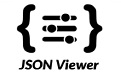

















![[LTD]Loss tolerance detection](http://img.onlinedown.net/20240826/66cc6ea4c548d.png?x-image-process=style/style-73)








有用
有用
有用